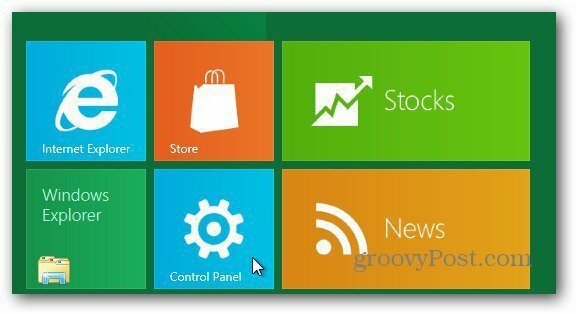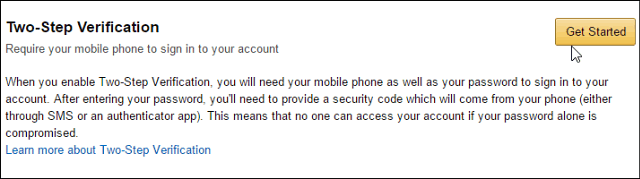Użytkownicy systemu Windows mają wiele powodów do narzekań, zwłaszcza gdy przyzwyczajają się do nowych wersji. Oto jak złagodzić ból.
Jako użytkownicy systemu Windows wszyscy wiemy, że po drodze do systemu operacyjnego dochodzi do gwałtownych wzrostów prędkości, które są denerwujące bez końca. Przed rozwaleniem komputera młotkiem lub rzuceniem laptopa o ścianę zapoznaj się z tymi wskazówkami, jak rozwiązać niektóre z największych irytacji w systemie Windows 7 i 8.
Przywróć przycisk Start w systemie Windows 8
Brak przycisku Start lub menu Start to największe skargi, jakie słyszę od nowych użytkowników systemu Windows 8. Podczas, gdy Aktualizacja 8.1 zawiera przycisk Start, nadal brakuje tradycyjnego menu Start, co niewątpliwie nie zadowoli wszystkich użytkowników. Ale łatwo jest wrócić.
Sprawdź nasz artykuł na temat za pomocą Classic Shell. Lub jeśli chcesz się rozstać z pięcioma dolcami, Stardock's Start8 to kolejne niesamowite rozwiązanie. Oba te programy oferują wiele dodatkowych funkcji, dzięki którym Windows 8 bardziej przypomina Windows 7.
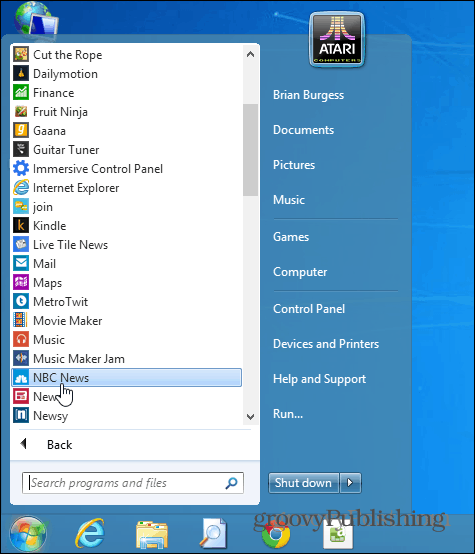
Spraw, aby kontrola konta użytkownika była mniej uciążliwa
Microsoft wprowadził funkcję kontroli konta użytkownika (UAC) w systemie Windows Vista i przesadził w tej wersji. Ciągle wyskakuje i pyta, czy chcesz, aby zainstalowane programy robiły praktycznie wszystko. W Windows 7 został nieco stonowany, ale wciąż może być denerwujący, gdy próbujesz szybko załatwić sprawę. Dla początkujących nie polecam całkowitego wyłączania UAC, ale możesz dostosować jego poziom i sprawić, by był mniej denerwujący.
- Wyłącz lub zmodyfikuj UAC w Windows 8
- Wyłącz lub zmodyfikuj UAC w Windows 7

Szybsze uruchamianie systemu Windows poprzez wyłączenie programów startowych
Po otrzymaniu nowego komputera lub nowej instalacji systemu Windows system działa szybko. Ale po zainstalowaniu coraz większej liczby programów i aplikacji rzeczy mają tendencję do spowalniania - zwłaszcza czas uruchamiania. Wynika to z faktu, że większość programów jest domyślnie skonfigurowana do uruchamiania podczas uruchamiania. Ale wyłączenie programów startowych pomoże ci skrócić czas uruchamiania o kilka sekund.
Uwaga: Ta wskazówka będzie działać z każdą wersją systemu Windows. A w Windows 8 Microsoft dodał sekcję pokazującą rodzaj wpływu na uruchomienie każdego programu, im większy wpływ, tym wolniej uruchamia się.
- Wyłącz programy startowe Windows 7
- Wyłącz programy startowe Windows 8
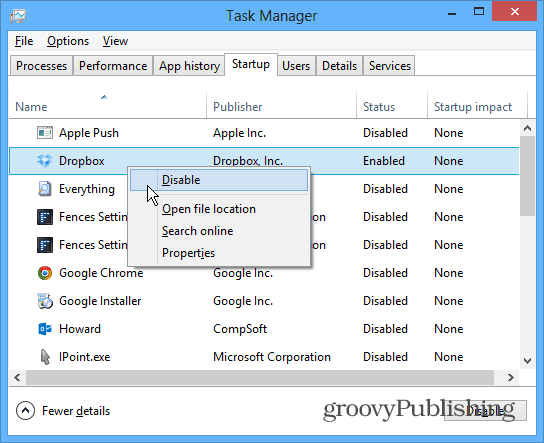
Otwórz pliki systemu Windows 8 na pulpicie
Po przejściu przez nowoczesny interfejs i zastanowieniu się, jak rozpocząć pracę na pulpicie, dużą irytacją jest otwieranie plików na pełnym ekranie w aplikacjach w stylu metra. Chcesz robić rzeczy i być produktywnym, a nie walczyć między dwoma interfejsami. Cyfrowe pliki multimedialne, pliki PDF i kilka innych są domyślnie otwierane w nowoczesnych aplikacjach.
Aby otworzyć pliki w programach komputerowych, do których jesteś przyzwyczajony, sprawdź nasz artykuł na temat jak otwierać pliki na pulpicie.
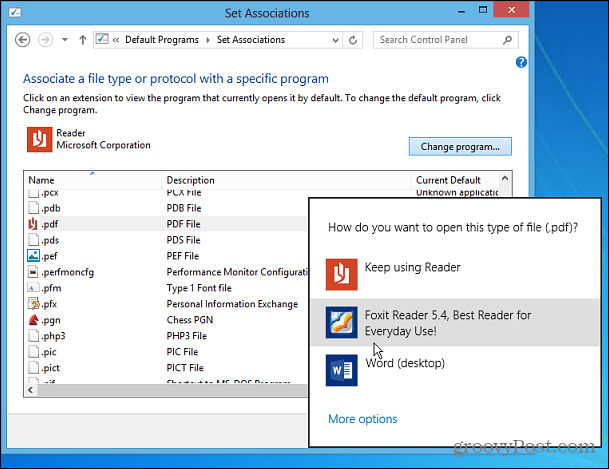
Pobierz menu szybkiego uruchamiania z powrotem
Jedną z funkcji, z których wielu użytkowników korzystało w XP, było menu szybkiego uruchamiania. To menu obok przycisku Start umożliwiło łatwy dostęp do najczęściej używanych programów. W Windows 7 pasek zadań łączy funkcjonalność Szybkiego uruchamiania i zwykłych ikon paska zadań. Ale łatwo jest wrócić do systemu Windows 7 i 8.
- Uzyskaj menu szybkiego uruchamiania Windows 7
- Uzyskaj menu szybkiego uruchamiania Windows 8
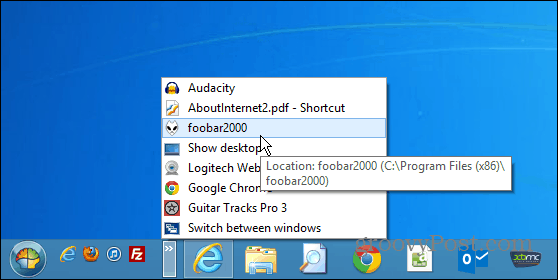
Co najbardziej irytuje Cię podczas korzystania z systemu Windows? Zostaw komentarz i daj nam znać - prawdopodobnie mamy artykuł, który wskaże Ci, co złagodzi Twój ból!